
இயக்க முறைமையை நிறுவ, நீங்கள் 4 ஜிபி மற்றும் பல ஒரு ஃபிளாஷ் டிரைவ் வேண்டும். இது காளி லினக்ஸ் படத்தால் பதிவு செய்யப்படும், இதன் விளைவாக கணினி தொடங்கப்படும். நீங்கள் இயக்கி இருந்தால், நீங்கள் படிப்படியான வழிமுறைகளுக்கு செல்லலாம்.
படி 1: படத்தை படத்தை ஏற்றும்
முதலில் நீங்கள் இயக்க முறைமையின் படத்தை பதிவிறக்க வேண்டும். டெவலப்பரின் உத்தியோகபூர்வ தளத்துடன் செய்ய சிறந்தது, ஏனென்றால் விநியோகம் கடைசி பதிப்பாகும்.
உத்தியோகபூர்வ தளத்திலிருந்து காளி லினக்ஸைப் பதிவிறக்கவும்
திறக்கும் பக்கத்தில், நீங்கள் OS துவக்க முறை (டொரண்ட் அல்லது HTTP) மட்டும் வரையறுக்க முடியாது, ஆனால் அதன் பதிப்பு மட்டும் வரையறுக்க முடியாது. நீங்கள் ஒரு 32-பிட் அமைப்பு மற்றும் 64-பிட் இருவரும் தேர்வு செய்யலாம். மற்றவற்றுடன், டெஸ்க்டாப்பின் சூழலைத் தேர்ந்தெடுக்க இந்த கட்டத்தில் இது சாத்தியமாகும்.
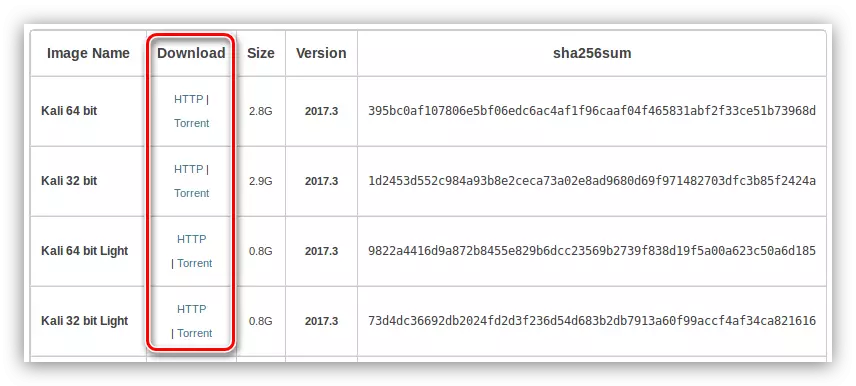
அனைத்து மாறிகள் தீர்மானிக்கும், உங்கள் கணினியில் காளி லினக்ஸ் ஏற்றுதல் தொடங்க.
படி 2: ஒரு ஃபிளாஷ் டிரைவில் பதிவு படத்தை
காளி லினக்ஸை நிறுவுவது ஃபிளாஷ் டிரைவிலிருந்து சிறந்தது, எனவே நீங்கள் ஒரு கணினி படத்தை பதிவு செய்ய வேண்டும். எங்கள் தளத்தில் நீங்கள் இந்த தலைப்பில் படி மூலம் படி கையேடு உங்களை அறிமுகப்படுத்த முடியும்.படி 3: ஒரு ஃபிளாஷ் டிரைவிலிருந்து பிசி இயக்கவும்
கணினி படத்தை ஃபிளாஷ் டிரைவ் தயாராக பின்னர், USB போர்ட் இருந்து அதை நீக்க விரைந்து வேண்டாம், அடுத்த படி அது இருந்து கணினி துவக்க இருக்கும். இந்த செயல்முறை ஒரு சாதாரண பயனருக்கு கடினமாக தோன்றும், எனவே பொருத்தமான பொருள் மூலம் உங்களை முன்பே அறிமுகப்படுத்த பரிந்துரைக்கப்படுகிறது.
மேலும் வாசிக்க: ஃப்ளாஷ் டிரைவிலிருந்து PC ஐ ஏற்றவும்
படி 4: நிறுவல் துவக்கவும்
ஃபிளாஷ் டிரைவிலிருந்து துவக்கினால், ஒரு மெனு மானிட்டரில் தோன்றும். காளி லினக்ஸை நிறுவும் வழியைத் தேர்ந்தெடுக்க வேண்டும். கீழே ஒரு வரைகலை இடைமுக ஆதரவுடன் வழங்கப்படும், பெரும்பாலான பயனர்களுக்கு இந்த முறை மிகவும் தெளிவாக இருக்கும் என்பதால்.
- "துவக்க மெனுவில்" நிறுவி, "வரைகலை நிறுவு" என்பதைத் தேர்ந்தெடுத்து Enter அழுத்தவும்.
- தோன்றும் பட்டியலில் இருந்து, மொழியைத் தேர்ந்தெடுக்கவும். இது ரஷ்ய தேர்வு செய்ய பரிந்துரைக்கப்படுகிறது, அது நிறுவி தன்னை மட்டும் பாதிக்கும், ஆனால் அமைப்பு பரவல் மீது பாதிக்கும்.
- நேர மண்டலத்தை தானாகவே தீர்மானிக்கப்படுகிறது என்பதற்காக இருப்பிடத்தைத் தேர்ந்தெடுக்கவும்.

குறிப்பு: நீங்கள் பட்டியலில் விரும்பிய நாடு கண்டுபிடிக்கவில்லை என்றால், உலகின் முழு பட்டியலையும் "மற்ற" சரம் தேர்ந்தெடுக்கவும்.
- கணினியில் இருந்து தரவைத் தேர்ந்தெடுக்கவும், இது கணினியில் தரநிலையாக இருக்கும்.
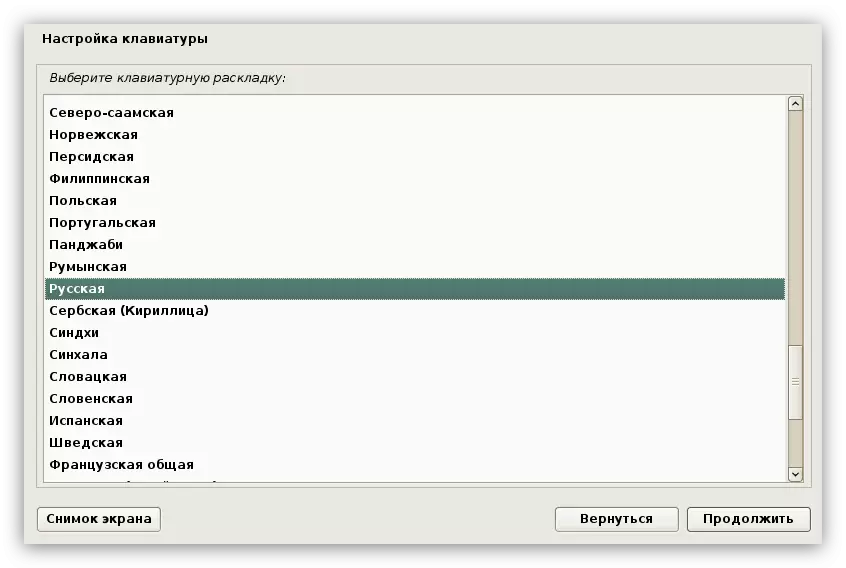
குறிப்பு: ஒரு ஆங்கில அமைப்பை நிறுவ பரிந்துரைக்கப்படுகிறது, சில சந்தர்ப்பங்களில் ரஷ்ய தேர்வு காரணமாக தேவையான உள்ளீடு துறைகள் நிரப்ப இயலாது. கணினியின் முழுமையான நிறுவல் பிறகு, நீங்கள் ஒரு புதிய அமைப்பை சேர்க்கலாம்.
- விசைப்பலகை தளவமைப்புகளுக்கு இடையில் மாறுவதற்கு உதவும் ஹோர்கிஸைத் தேர்ந்தெடுக்கவும்.
- கணினி அமைப்பை நிறைவு செய்யும் வரை காத்திருங்கள்.
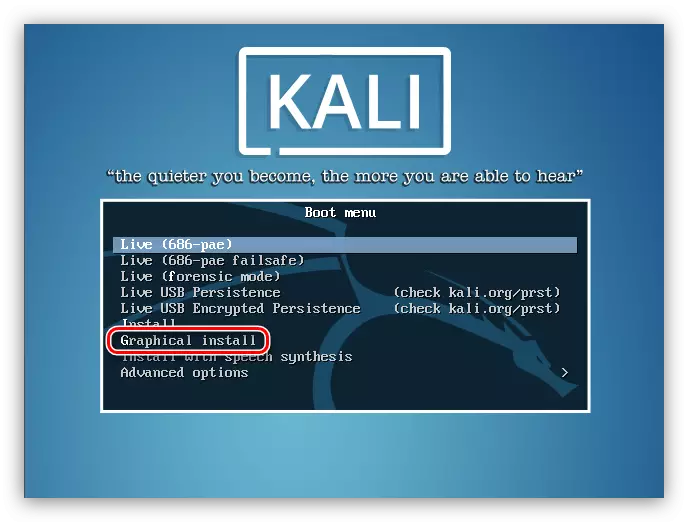



கணினியின் சக்தியைப் பொறுத்து, இந்த செயல்முறை தாமதப்படுத்தலாம். அதை முடித்த பிறகு, நீங்கள் ஒரு பயனர் சுயவிவரத்தை உருவாக்க வேண்டும்.
படி 5: ஒரு பயனர் சுயவிவரத்தை உருவாக்குதல்
பின்வருமாறு ஒரு பயனர் சுயவிவரத்தை உருவாக்கவும்:
- கணினி பெயரை உள்ளிடவும். ஆரம்பத்தில், இயல்புநிலை பெயர் முன்மொழியப்படும், ஆனால் நீங்கள் வேறு எந்த இடத்தையும் மாற்றலாம், முக்கிய தேவை - அது லத்தீன் மொழியில் எழுதப்பட வேண்டும்.
- டொமைன் பெயரை குறிப்பிடவும். உங்களிடம் இல்லையென்றால், இந்த படிநிலையை வெற்று விட்டுவிட்டு, "தொடர" பொத்தானை அழுத்தினால் தவிர்க்கப்படலாம்.
- Superuser கடவுச்சொல்லை உள்ளிடுக, பின்னர் நீங்கள் இரண்டாவது உள்ளீடு துறையில் நகல் மூலம் அதை உறுதி.

குறிப்பு: இது ஒரு சிக்கலான கடவுச்சொல்லை தேர்ந்தெடுக்க பரிந்துரைக்கப்படுகிறது, இது அனைத்து கணினி உறுப்புகளுக்கும் அணுகல் உரிமைகளை பெற அவசியம். ஆனால் நீங்கள் விரும்பினால், ஒரு குறியீட்டைக் கொண்ட கடவுச்சொல்லை நீங்கள் குறிப்பிடலாம்.
- இயக்க முறைமையில் உள்ள நேரம் சரியாக காட்டப்படும் என்று பட்டியலில் இருந்து உங்கள் நேர மண்டலத்தைத் தேர்ந்தெடுக்கவும். ஒரு நேர மண்டலத்துடன் ஒரு நாட்டை நீங்கள் குறிப்பிடுகிறீர்கள் என்றால், இந்த கட்டம் தவறவிடப்படும்.

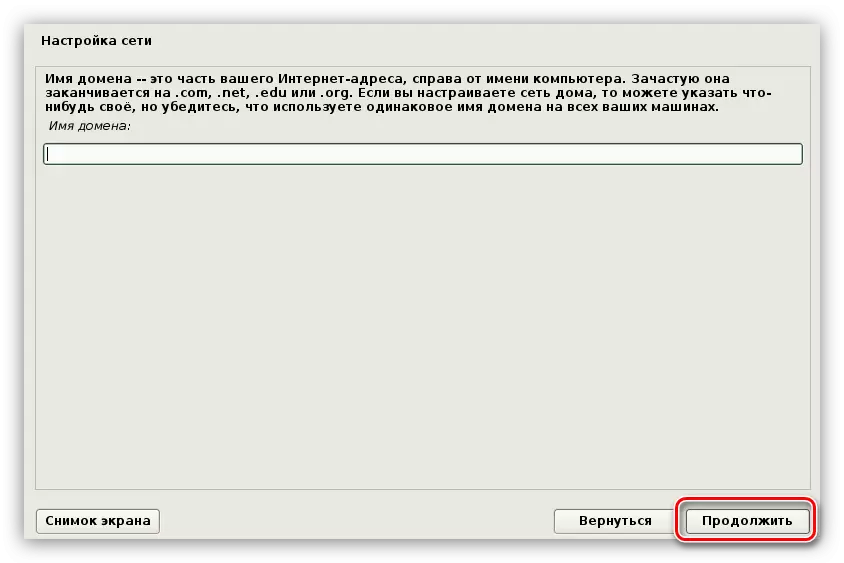

அனைத்து தரவுகளையும் நுழைந்தவுடன், HDD அல்லது SSD மார்க்அப் நிரல் தொடங்கும்.
படி 6: வட்டு மார்க்யூப்
மார்க்கிங் பல வழிகளில் செய்யப்படலாம்: தானாகவே மற்றும் கையேட்டில். இப்போது இந்த விருப்பங்கள் விரிவாக கருதப்படும்.
தானியங்கு மார்க்கப் முறை
முக்கிய விஷயம் நீங்கள் தெரிந்து கொள்ள வேண்டும் என்று - தானியங்கி முறையில் வட்டு வைப்பது, நீங்கள் டிரைவில் அனைத்து தரவு இழப்பீர்கள். எனவே, அதில் முக்கியமான கோப்புகள் இருந்தால், அவற்றை மற்றொரு இயக்கிக்கு நகர்த்தவும், உதாரணமாக, ஃப்ளாஷ் அல்லது மேகக்கணி சேமிப்பகத்தில் வைக்கவும்.
எனவே, தானியங்கி முறையில் மார்க்கிங் செய்வதற்கு, நீங்கள் பின்வருவனவற்றை செய்ய வேண்டும்:
- தானியங்கி முறை மெனுவைத் தேர்ந்தெடுக்கவும்.
- அதற்குப் பிறகு, நீங்கள் இடுகையிடப் போகிற வட்டைத் தேர்ந்தெடுக்கவும். உதாரணத்தில், அது ஒரே ஒரு.
- அடுத்து, மார்க்அப் விருப்பத்தை தீர்மானிக்கவும்.
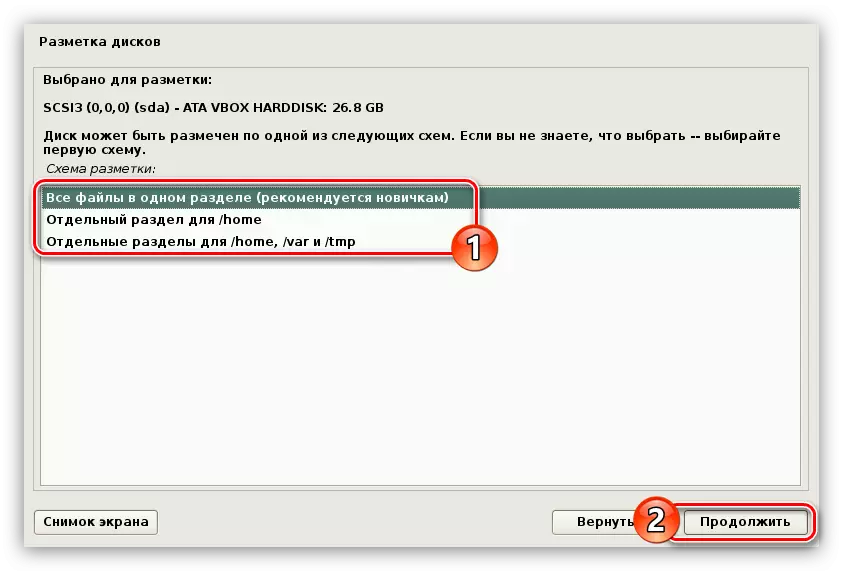
"ஒரு பிரிவில் அனைத்து கோப்புகளையும் (ஆரம்பகால மூலம் பரிந்துரைக்கப்படுகிறது)" தேர்ந்தெடுப்பதன் மூலம், நீங்கள் இரண்டு பகிர்வுகளை மட்டுமே உருவாக்குவீர்கள்: ரூட் மற்றும் பரிமாற்ற பிரிவு. இத்தகைய OS ஒரு பலவீனமான அளவிலான பாதுகாப்பைக் கொண்டிருப்பதால், தங்களைத் தெரிந்துகொள்ளும் அந்தப் பயனர்களுக்கு இந்த முறை பரிந்துரைக்கப்படுகிறது. நீங்கள் இரண்டாவது விருப்பத்தை தேர்வு செய்யலாம் - "தனி / வீடு". இந்த வழக்கில், மேலே உள்ள இரண்டு பகிர்வுகளுக்கு கூடுதலாக, "/ வீட்டு" பிரிவு உருவாக்கப்படும், அங்கு எல்லா பயனர் கோப்புகளும் சேமிக்கப்படும். அத்தகைய மார்க்குடன் பாதுகாப்பின் நிலை அதிகமாக உள்ளது. ஆனால் இன்னும் அதிகபட்ச பாதுகாப்பு வழங்கவில்லை. நீங்கள் "/ வீட்டிற்கு / / var மற்றும் / tmp" தனி பகிர்வுகளை தேர்ந்தெடுத்தால், தனிப்பட்ட கணினி கோப்புகளை இரண்டு பிரிவுகள் உருவாக்கப்படும். இதனால், மார்க்அப் அமைப்பு அதிகபட்ச பாதுகாப்பை உறுதி செய்யும்.
- மார்க்அப் விருப்பம் தேர்ந்தெடுக்கப்பட்ட பிறகு, நிறுவி கட்டமைப்பை காண்பிக்கும். இந்த கட்டத்தில், நீங்கள் திருத்தங்களை செய்யலாம்: பிரிவின் அளவை மாற்றலாம், ஒரு புதிய ஒன்றை மாற்றவும், அதன் வகை மற்றும் இருப்பிடத்தை மாற்றவும். ஆனால் நீங்கள் அவர்களின் மரணதண்டனை செயல்முறை அறிமுகமில்லாத இருந்தால் நீங்கள் மேலே நடவடிக்கைகள் அனைத்தையும் செய்ய கூடாது, இல்லையெனில் நீங்கள் அதை மோசமாக செய்ய முடியும்.
- நீங்கள் மார்க்அப் மூலம் உங்களை அறிந்திருந்தால் அல்லது தேவையான திருத்தங்களைத் தயாரித்த பிறகு, கடைசி சரத்தை தேர்ந்தெடுத்து "தொடரவும்" பொத்தானை சொடுக்கவும்.
- இப்போது நீங்கள் மார்க்கிங் அனைத்து மாற்றங்களுடனும் அறிக்கையை அறிந்திருக்க வேண்டும். நீங்கள் மிதமிஞ்சிய எதையும் கவனிக்கவில்லை என்றால், "ஆம்" என்பதைக் கிளிக் செய்து "தொடரவும்" என்பதைக் கிளிக் செய்யவும்.


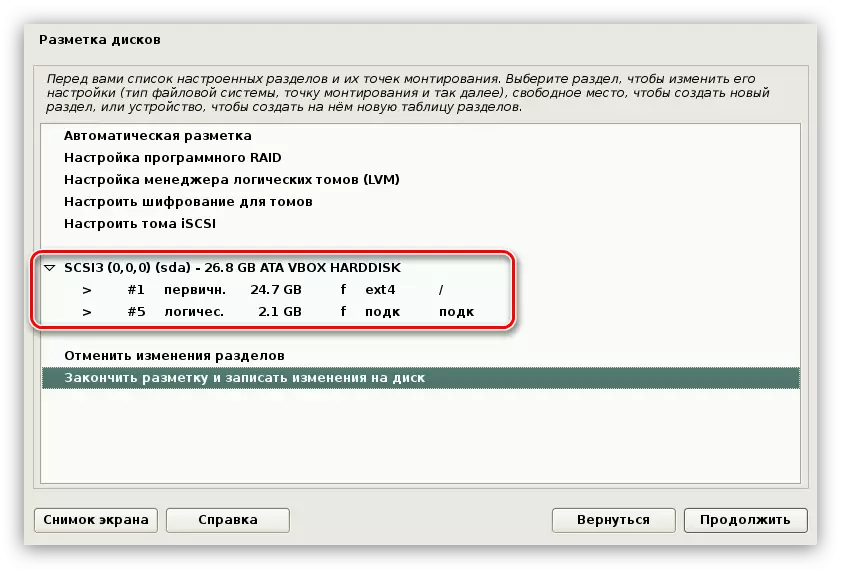

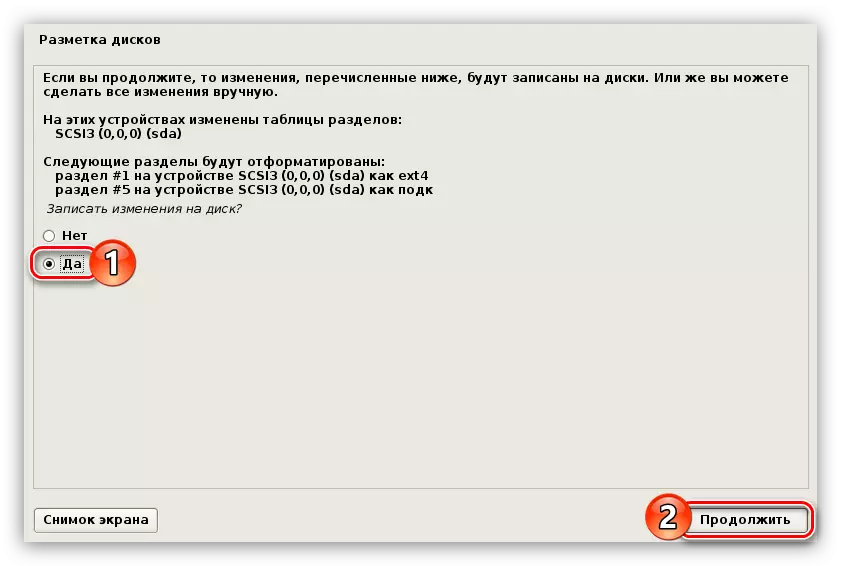
அடுத்து, கணினியின் இறுதி நிறுவலுக்கு முன் சில அமைப்புகளை நீங்கள் நடத்த வேண்டும், ஆனால் அவர்கள் அவர்களைப் பற்றி சிறிது நேரம் சொன்னார்கள், இப்போது கையால் வட்டு வட்டில் உள்ள வழிமுறைகளுக்கு நாங்கள் செல்லுவோம்.
கையேடு மார்க் முறை
கையேடு மார்க்அப் முறை தானாகவே பயனளிக்கும், நீங்கள் விரும்பும் பல பிரிவுகளை உருவாக்க அனுமதிக்கிறது. வட்டு மீது அனைத்து தகவல்களையும் சேமிக்க முடியும், இது தொடங்கும் முன்னர் உருவாக்கப்பட்ட பிரிவுகளை விட்டுச்செல்லும். மூலம், இந்த வழியில், நீங்கள் விண்டோஸ் அடுத்த காளி லினக்ஸ் நிறுவ முடியும், மற்றும் நீங்கள் ஒரு கணினி தொடங்க போது, பதிவிறக்க தேவையான இயக்க முறைமையை தேர்ந்தெடுக்கவும்.
முதலில் நீங்கள் பகிர்வு அட்டவணையில் செல்ல வேண்டும்.
- ஒரு கையேடு முறையைத் தேர்ந்தெடுக்கவும்.
- தானியங்கி மார்க்கைப் போலவே, OS ஐ நிறுவ வட்டு தேர்ந்தெடுக்கவும்.
- வட்டு சுத்தமாக இருந்தால், நீங்கள் ஒரு புதிய பகிர்வு அட்டவணை உருவாக்க அனுமதி கொடுக்க வேண்டும் சாளரத்தில் விழும்.
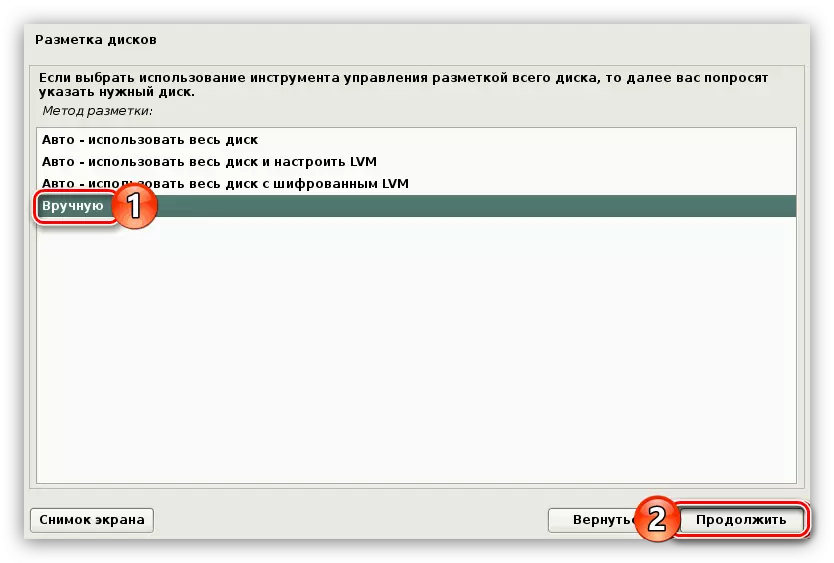
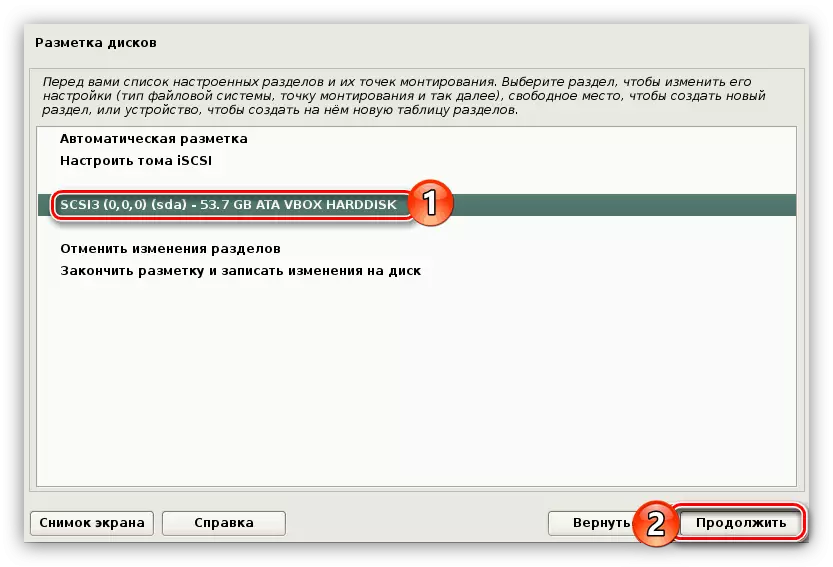
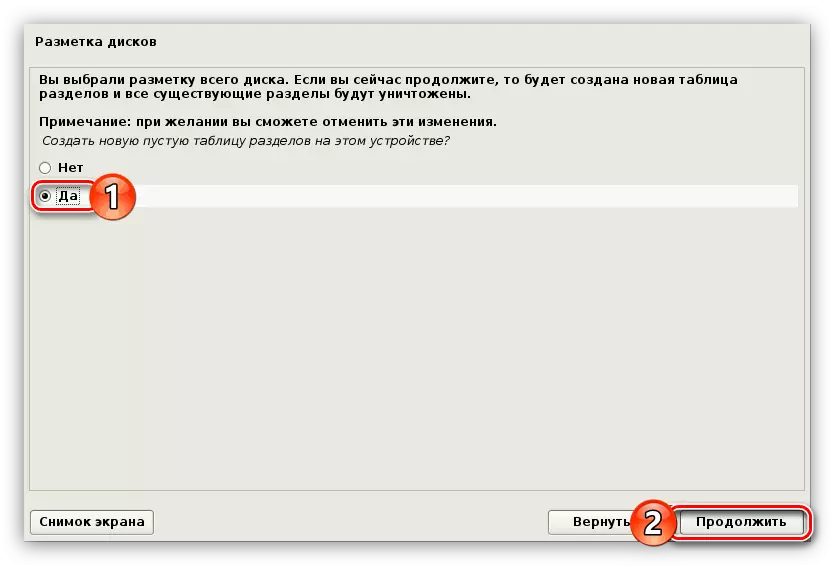
குறிப்பு: இயக்கி ஏற்கனவே பிரிவுகளைக் கொண்டிருந்தால், இந்த உருப்படி தவறவிடப்படும்.
இப்போது நீங்கள் புதிய பிரிவுகள் உருவாக்க செல்ல முடியும், ஆனால் முதலில் அவர்களின் எண் மற்றும் வகை முடிவு செய்ய வேண்டும். இப்போது மூன்று மார்க்அப் விருப்பங்கள் இருக்கும்:
குறைந்த பாதுகாப்பு மார்க்அப்:
| № | பெருகிவரும் புள்ளி | தொகுதி | வகை | இருப்பிடம் | அளவுருக்கள் | பயன்படுத்த |
|---|---|---|---|---|---|---|
| பிரிவு 1 | / | 15 ஜிபி வரை. | முதன்மை | தொடக்க | இல்லை | Ext4. |
| பிரிவு 2. | — | ராம் அளவு | முதன்மை | முடிவு | இல்லை | பிரிவு Podkachk. |
சராசரியாக பாதுகாப்பு அளவு குறிக்கும்:
| № | பெருகிவரும் புள்ளி | தொகுதி | வகை | இருப்பிடம் | அளவுருக்கள் | பயன்படுத்த |
|---|---|---|---|---|---|---|
| பிரிவு 1 | / | 15 ஜிபி வரை. | முதன்மை | தொடக்க | இல்லை | Ext4. |
| பிரிவு 2. | — | ராம் அளவு | முதன்மை | முடிவு | இல்லை | பிரிவு Podkachk. |
| பிரிவு 3. | / வீடு. | மீதமுள்ள | முதன்மை | தொடக்க | இல்லை | Ext4. |
அதிகபட்ச பாதுகாப்பு அளவைக் குறிக்கும்:
| № | பெருகிவரும் புள்ளி | தொகுதி | வகை | அளவுருக்கள் | பயன்படுத்த |
|---|---|---|---|---|---|
| பிரிவு 1 | / | 15 ஜிபி வரை. | தருக்க | இல்லை | Ext4. |
| பிரிவு 2. | — | ராம் அளவு | தருக்க | இல்லை | பிரிவு Podkachk. |
| பிரிவு 3. | / Var / log. | 500 எம்பி. | தருக்க | NOEXEC, NOTIME மற்றும் NODEV | மறுசீரமைப்பு. |
| பிரிவு 4. | / துவக்க. | 20 எம்பி. | தருக்க | RO. | Ext2. |
| பிரிவு 5. | / Tmp. | 1 முதல் 2 ஜிபி வரை | தருக்க | Nosuid, nodev மற்றும் noexec. | மறுசீரமைப்பு. |
| பிரிவு 6. | / வீடு. | மீதமுள்ள | தருக்க | இல்லை | Ext4. |
உங்களை உகந்த மார்க்கிங் தேர்வு செய்யலாம் மற்றும் நேரடியாக தொடரலாம். இது பின்வருமாறு மேற்கொள்ளப்படுகிறது:
- "இலவச விண்வெளி" வரிசையில் இரண்டு முறை கிளிக் செய்யவும்.
- "ஒரு புதிய பிரிவை உருவாக்கு" என்பதைத் தேர்ந்தெடுக்கவும்.
- உருவாக்கப்பட்ட பிரிவில் உயர்த்தப்படும் நினைவக அளவு உள்ளிடவும். மேலே உள்ள அட்டவணையில் ஒன்றில் பரிந்துரைக்கப்பட்ட தொகுதி பார்க்கப்படலாம்.
- உருவாக்கப்பட்ட பிரிவின் வகையைத் தேர்ந்தெடுக்கவும்.
- புதிய பிரிவு இருக்கும் இடத்தின் பரப்பளவு குறிப்பிடவும்.
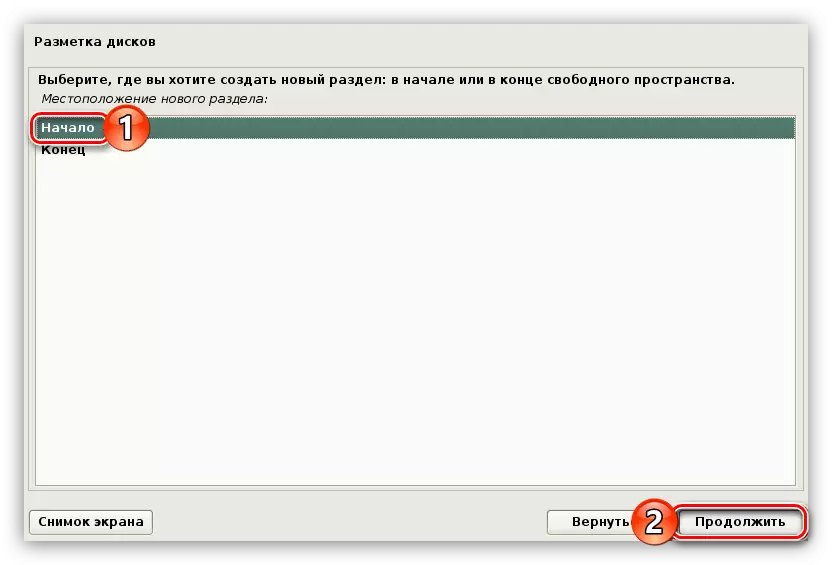
குறிப்பு: நீங்கள் முன்னர் தருக்க பகிர்வு வகை தேர்ந்தெடுக்கப்பட்டிருந்தால், இந்த படி தவிர்க்கப்படும்.
- இப்போது நீங்கள் தேவையான அட்டவணையைப் பற்றி குறிப்பிடப்பட்ட அனைத்து அளவுருக்களையும் குறிப்பிட வேண்டும்.
- இடது சுட்டி பொத்தானை "பிரிவின் அமைவு பிரிவில் நிறைவு முடித்துவிட்டது" இல் இரு மவுஸ் பொத்தானை கிளிக் செய்யவும்.

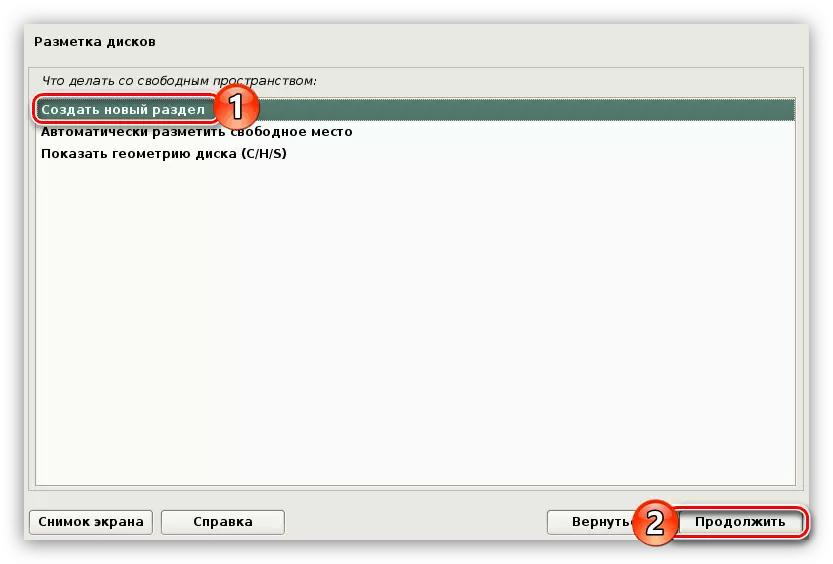
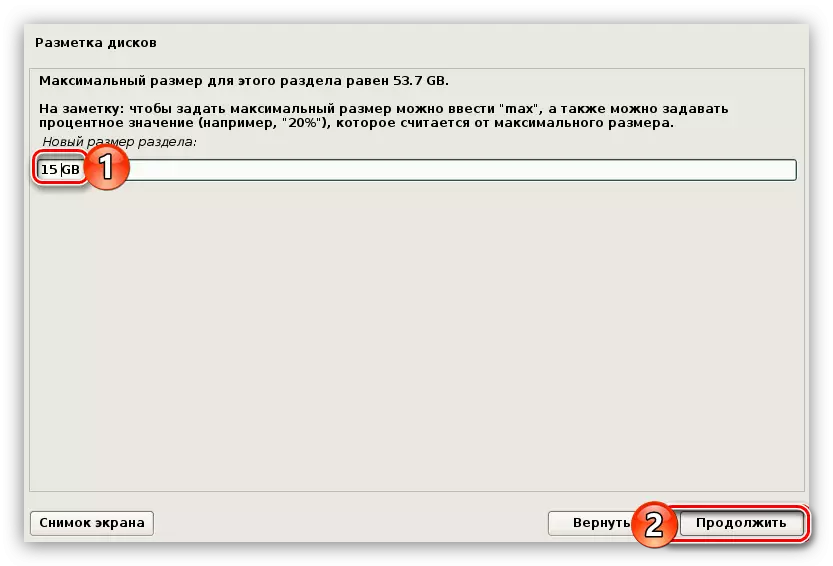
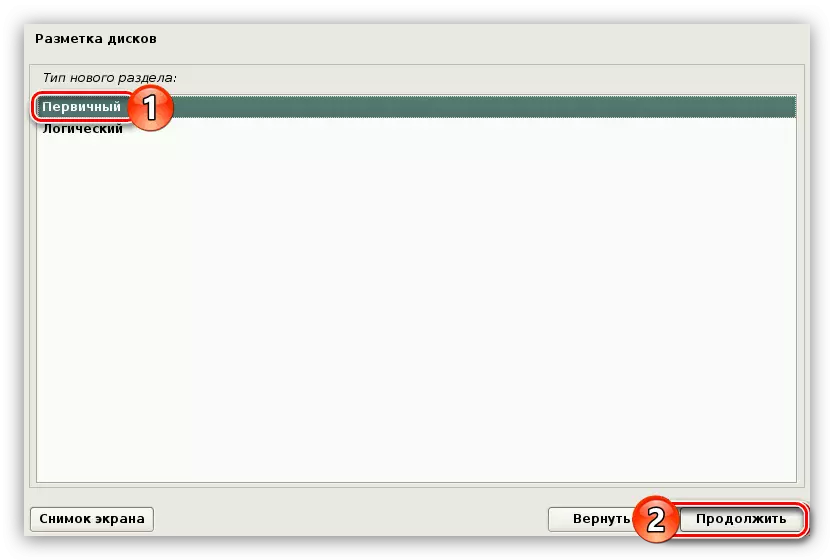

இந்த அறிவுரையைப் பயன்படுத்தி, தொடர்புடைய பாதுகாப்பு மட்டத்தின் வட்டு மார்க்கத்தை உருவாக்கவும், பின்னர் "பூச்சு மார்க்அப் மற்றும் வட்டு மாற்றங்களை எழுதவும்" என்பதைக் கிளிக் செய்யவும்.

இதன் விளைவாக, முந்தைய எல்லா மாற்றங்களுடனும் நீங்கள் ஒரு அறிக்கையை வழங்குவீர்கள். உங்கள் செயல்களால் வேறுபாடுகளை நீங்கள் கவனிக்கவில்லை என்றால், "ஆம்." அடுத்து, எதிர்கால அமைப்பின் அடிப்படை கூறுகளின் நிறுவல் தொடங்கும். இந்த செயல்முறை மிகவும் நீண்டது.

மூலம், ஃபிளாஷ் டிரைவ் முறையே அதே வழியில் வைக்கப்படும், இந்த வழக்கில் காளி லினக்ஸ் நிறுவல் USB ஃப்ளாஷ் டிரைவில் நிறுவப்படும்.
படி 7: நிறுவல் நிறைவு
அடிப்படை அமைப்பு நிறுவப்பட்டவுடன், நீங்கள் இன்னும் சில அமைப்புகளை செலவிட வேண்டும்:
- OS ஐ நிறுவும் போது கணினி இணையத்துடன் இணைக்கப்பட்டிருந்தால், "ஆம்" என்பதைத் தேர்ந்தெடுக்கவும், இல்லையெனில் - "இல்லை".
- உங்களிடம் இருந்தால் ப்ராக்ஸி சேவையகத்தை குறிப்பிடவும். இல்லையெனில், "தொடர" என்பதைக் கிளிக் செய்வதன் மூலம் இந்த படிவத்தைத் தவிர்க்கவும்.
- நீங்கள் துவக்க மற்றும் கூடுதல் மென்பொருளை நிறுவும் வரை காத்திருங்கள்.
- "ஆம்" தேர்ந்தெடுத்து "தொடர" என்பதைக் கிளிக் செய்வதன் மூலம் GRUB ஐ நிறுவவும்.
- எந்த GRUB நிறுவப்படும் வட்டு தேர்ந்தெடுக்கவும்.
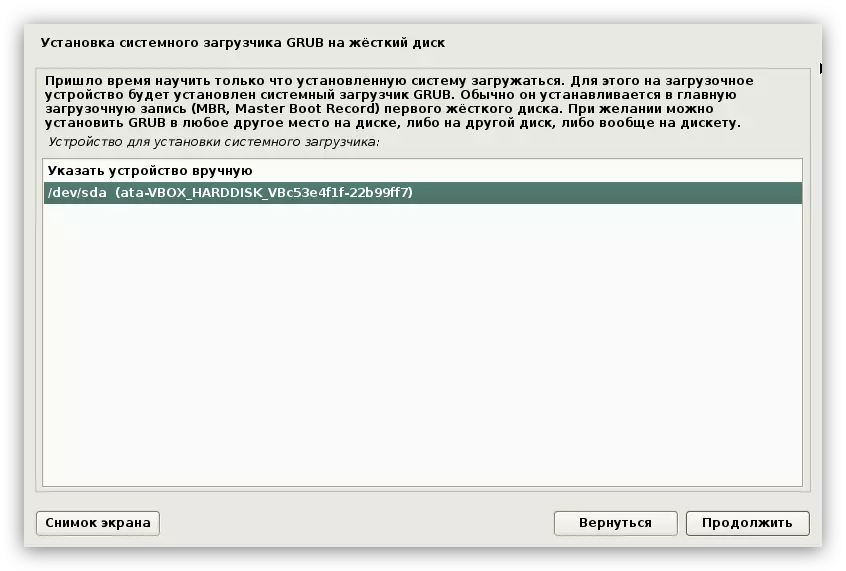
முக்கியமானது: கணினி ஏற்றி இயக்க முறைமை இருக்கும் அந்த வன் வட்டில் நிறுவப்பட வேண்டும். வட்டு ஒரே ஒரு இருந்தால், அது "/ dev / sda" என குறிக்கப்படுகிறது.
- மீதமுள்ள அனைத்து தொகுப்புகளையும் கணினியில் நிறுவுவதற்கு காத்திருங்கள்.
- கடைசி சாளரத்தில் நீங்கள் கணினி வெற்றிகரமாக நிறுவப்பட்டிருப்பதை அறிவிப்பீர்கள். கணினியிலிருந்து ஃபிளாஷ் டிரைவ் வெளியே இழுத்து "தொடர" பொத்தானை கிளிக் செய்யவும்.

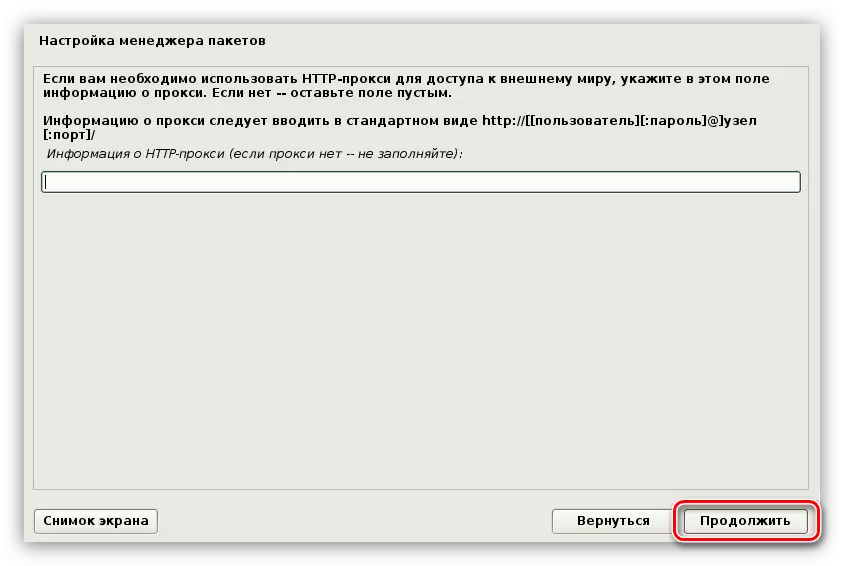

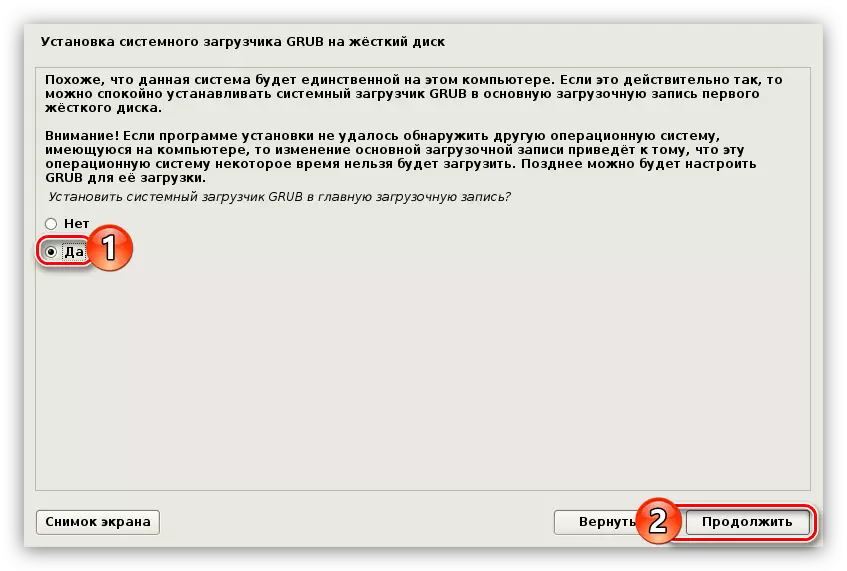


அனைத்து செயல்களையும் நிகழ்த்திய பிறகு, உங்கள் கணினி மீண்டும் துவக்கப்படும், பின்னர் ஒரு மெனு நீங்கள் பயனர்பெயர் மற்றும் கடவுச்சொல்லை உள்ளிட விரும்பும் திரையில் தோன்றும். உள்நுழைவு Superuser கணக்கின் கீழ் மேற்கொள்ளப்படுகிறது என்பதை நினைவில் கொள்ளவும், அதாவது, நீங்கள் "ரூட்" என்ற பெயரை பயன்படுத்த வேண்டும்.
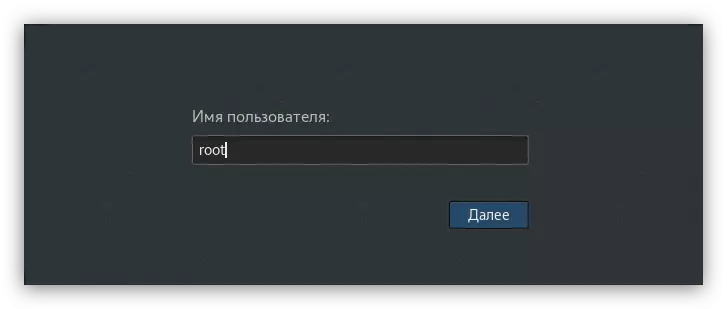
இறுதியாக, கணினியின் நிறுவலுடன் நீங்கள் வந்த கடவுச்சொல்லை உள்ளிடவும். இங்கே நீங்கள் "உள்நுழைவு" பொத்தானை அடுத்த அமைந்துள்ள இது கியர் கிளிக் செய்வதன் மூலம் டெஸ்க்டாப்பின் சூழலை வரையறுக்கலாம் மற்றும் பட்டியலில் இருந்து விரும்பிய பட்டியலைத் தேர்ந்தெடுப்பது.

முடிவுரை
ஒவ்வொரு பதிவு ஆணை புள்ளியினருக்கும் பிறகு, இதன் விளைவாக, நீங்கள் காளி லினக்ஸ் இயக்க முறைமை டெஸ்க்டாப்பில் விழுவீர்கள், நீங்கள் கணினியில் வேலை செய்ய தொடரலாம்.
